В наше время использование голосового поиска становится все более популярным. Он позволяет нам искать нужную информацию или задавать вопросы всего лишь с помощью нашего голоса. И одним из самых популярных и удобных голосовых помощников является Яндекс. В этой статье мы рассмотрим, как настроить голосовой поиск в Яндексе пошагово, чтобы вы могли в полной мере пользоваться всеми его возможностями.
Первым шагом для настройки голосового поиска в Яндексе является установка приложения на вашем мобильном устройстве. Перейдите в соответствующий магазин приложений (Google Play или App Store) и найдите приложение Яндекс. Установите его на свое устройство и дайте необходимые разрешения для его работы.
После установки приложения откройте его и выполните вход в свой аккаунт Яндекс. Если у вас нет аккаунта, создайте его, следуя инструкциям приложения. После входа в аккаунт вы будете перенаправлены на главный экран приложения, где можно будет начать настройку голосового поиска.
На главном экране приложения Яндекс найдите иконку голосового поиска, которая обычно представляет собой микрофон. Нажмите на эту иконку и дайте приложению разрешение на доступ к микрофону вашего устройства. Теперь голосовой поиск в Яндексе готов к использованию.
Подготовка к настройке голосового поиска в Яндексе

Прежде чем приступить к настройке голосового поиска в Яндексе, необходимо выполнить несколько подготовительных шагов. В этом разделе мы рассмотрим, какие действия нужно предпринять перед началом настройки данной функции.
Перед тем как приступить к самой настройке, убедитесь, что у вас установлена последняя версия браузера Яндекс, в которой доступна данная функция. Также убедитесь, что у вас есть микрофон и он правильно настроен на вашем компьютере или устройстве.
Кроме того, удостоверьтесь, что ваше устройство подключено к интернету, так как голосовой поиск в Яндексе работает только при подключении к сети.
Если у вас установлена мобильная версия Яндекс.Браузера, вам также может потребоваться разрешить доступ к микрофону через настройки приложения.
После того как вы убедились, что все необходимые условия выполнены, вы можете перейти к настройке голосового поиска в Яндексе и пользоваться данной функцией.
| Шаг 1: | Откройте Яндекс.Браузер. |
| Шаг 2: | Нажмите на значок микрофона в строке поиска. |
| Шаг 3: | Разрешите доступ к микрофону, если вам будет предложено сделать это. |
| Шаг 4: | Вы можете начинать голосовой поиск, произнося ключевые слова или фразы. |
Регистрация аккаунта в Яндексе
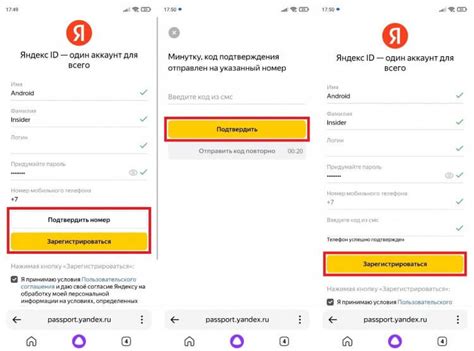
1. Откройте официальный сайт Яндекса в вашем интернет-браузере.
2. Нажмите на ссылку "Войти" в верхнем правом углу страницы.
3. Появится окно входа в систему. Нажмите на ссылку "Зарегистрироваться" рядом с полем для ввода логина и пароля.
4. Заполните форму регистрации. Вам потребуется выбрать логин и пароль для аккаунта, а также указать вашу электронную почту. Проверьте, чтобы вы все правильно ввели, и нажмите кнопку "Зарегистрироваться".
5. После нажатия кнопки "Зарегистрироваться", вам может быть отправлена по электронной почте ссылка для подтверждения регистрации. Пройдите по этой ссылке, чтобы активировать ваш аккаунт.
6. Поздравляем, теперь у вас есть аккаунт в Яндексе. Теперь вы можете использовать голосовой поиск и другие функции системы.
Создание и настройка приложения для голосового поиска в Яндексе

Голосовой поиск в Яндексе позволяет пользователям осуществлять поиск информации на интернете с помощью голосовых команд. Чтобы начать использовать голосовой поиск в Яндексе, нужно создать и настроить приложение, которое будет обрабатывать голосовые запросы пользователя.
Для создания приложения для голосового поиска в Яндексе вам понадобится зарегистрированный аккаунт разработчика на сайте Яндекса. После регистрации вам будет доступен интерфейс управления API Яндекса, где вы сможете создать и настроить свое приложение.
- Войдите в свой аккаунт разработчика на сайте Яндекса.
- Перейдите в раздел управления API и создайте новое приложение.
- В настройках приложения выберите тип API "Голосовой поиск".
- Следуйте инструкциям по настройке приложения. Укажите имя и описание приложения, а также другие необходимые параметры.
- Получите API-ключ для своего приложения. Он понадобится для доступа к API Яндекса.
- Настройте параметры голосового поиска в вашем приложении. Вы можете выбрать язык и другие опции, которые будут использоваться при обработке голосовых запросов.
- Подключите API Яндекса к вашему приложению. Для этого используйте полученный API-ключ и следуйте документации API Яндекса.
После создания и настройки приложения для голосового поиска в Яндексе вы сможете использовать его для обработки голосовых команд от пользователей. Помните, что для успешной работы приложения необходимо правильно настроить параметры голосового поиска и подключить API Яндекса.
Получение и настройка API-ключа для голосового поиска в Яндексе
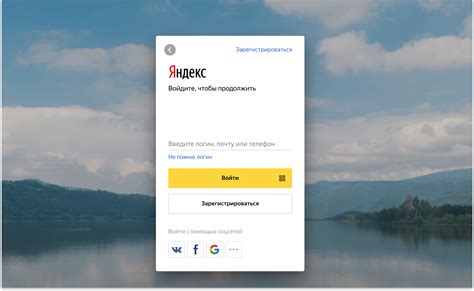
Для начала работы с голосовым поиском в Яндексе необходимо получить и настроить API-ключ. Следуйте следующим шагам, чтобы получить и настроить API-ключ:
1. Перейдите на сайт Яндекс.Доступ и авторизуйтесь с помощью вашей учетной записи Яндекса.
2. Найдите раздел "API-ключи" и нажмите на кнопку "Создать ключ".
3. В открывшемся окне выберите тип API-ключа "Голосовой поиск".
4. Задайте название для вашего API-ключа.
5. Укажите ограничения на использование ключа, если необходимо. Например, вы можете установить ограничение на количество запросов в день или на количество результатов поиска.
6. Укажите информацию о вашем приложении, в том числе его название и описание.
7. Проверьте информацию и нажмите на кнопку "Создать ключ".
8. После создания API-ключа вы получите его идентификатор и секретный ключ.
9. Сохраните и храните ваш API-ключ в безопасном месте.
Теперь у вас есть API-ключ, который можно использовать для настройки голосового поиска в Яндексе. Укажите этот ключ в своем приложении или сервисе, чтобы получить доступ к функционалу голосового поиска.
Настройка возможностей и параметров голосового поиска в Яндексе

Голосовой поиск в Яндексе предоставляет удобную возможность искать информацию, используя голосовые команды. Для того чтобы настроить параметры и расширить функциональность голосового поиска, вам понадобится следующая информация.
Голосовой поиск в Яндексе работает на операционных системах Android и iOS. Для настройки параметров голосового поиска вам необходимо открыть приложение Яндекс на своем устройстве.
После открытия приложения Яндекс, вам нужно найти иконку "Настройки" и нажать на нее. Затем перейдите к разделу "Голосовой поиск".
В разделе "Голосовой поиск" вы найдете следующие настройки:
| Параметр | Описание |
|---|---|
| Язык голосового поиска | Здесь вы можете выбрать язык, на котором будет производиться голосовой поиск. |
| Тематика голосового поиска | Вы можете указать предпочтительную тематику для голосового поиска, например, "новости", "кино" или "спорт". Это поможет Яндексу понять, какую информацию предоставлять в ответах на ваши запросы. |
| Уровень голосовой активации | Это параметр, который позволяет настроить, как часто голосовой поиск будет активироваться автоматически при использовании приложения Яндекс. |
| Фильтр голосового поиска | Вы можете настроить фильтр, чтобы исключить нежелательную информацию из результатов голосового поиска. |
После того, как вы настроили параметры голосового поиска по вашему усмотрению, не забудьте сохранить изменения, нажав на кнопку "Сохранить".
Теперь вы знаете, как настроить возможности и параметры голосового поиска в приложении Яндекс. Пользуйтесь этой удобной функцией, чтобы быстро и эффективно получать нужную информацию.
Интеграция голосового поиска в свой веб-сайт или приложение
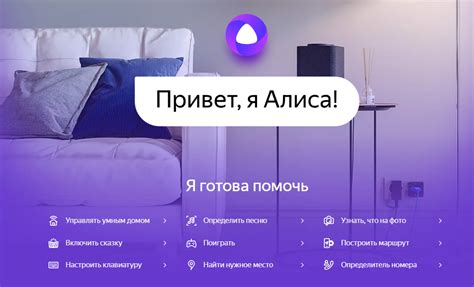
Голосовой поиск становится все более популярным среди пользователей, поэтому интеграция его функций в ваш веб-сайт или приложение может значительно улучшить пользовательский опыт и упростить процесс взаимодействия с вашими данными.
Встраивание голосового поиска в веб-сайт или приложение можно сделать с помощью API Яндекса. Для этого вам понадобится ключ API, который можно получить на официальном сайте Яндекса.
Шаг 1: Получение ключа API
Перейдите на сайт Яндекса и зарегистрируйте аккаунт разработчика. После этого создайте новое приложение и получите ключ API.
Шаг 2: Настройка запросов к голосовому поиску
Используйте документацию API Яндекса, чтобы настроить запросы к голосовому поиску. Вы можете указать такие параметры, как язык, формат распознаваемой речи и другие.
Шаг 3: Подключение API к веб-сайту или приложению
Добавьте код для работы с голосовым поиском на ваш веб-сайт или в приложение. Этот код будет обращаться к API Яндекса и обрабатывать результаты голосового поиска.
Шаг 4: Тестирование и отладка
Проверьте работоспособность функций голосового поиска на вашем веб-сайте или приложении. Если возникают проблемы, используйте инструменты для отладки, предоставляемые Яндексом.
Шаг 5: Оптимизация и улучшение
Анализируйте данные, полученные с помощью голосового поиска, и оптимизируйте свой веб-сайт или приложение для более точного распознавания и получения релевантных результатов. Это может включать в себя добавление ключевых слов, улучшение структуры данных и другие меры.
Интеграция голосового поиска в ваш веб-сайт или приложение может существенно улучшить пользовательский опыт и сделать вашу платформу более доступной и удобной для пользователей.
Оптимизация и продвижение голосового поиска в Яндексе
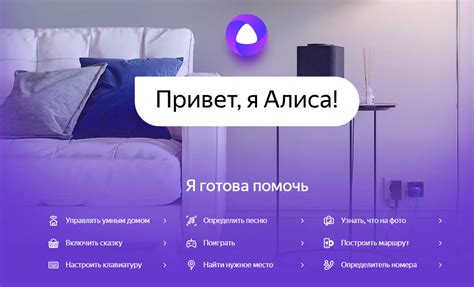
Голосовой поиск в Яндексе становится все более популярным, и оптимизация для него становится важной задачей для веб-мастеров и владельцев сайтов. Если вы хотите улучшить видимость своего сайта в голосовом поиске Яндекса, следуйте этим рекомендациям:
- Оптимизируйте контент для голосового поиска.
- Используйте естественный язык и фразы, которые используют пользователи при задании голосовых запросов.
- Создавайте контент, который отвечает на часто задаваемые вопросы пользователей.
- Включайте важные ключевые слова и фразы в заголовки, подзаголовки и основной текст страницы.
- Структурируйте контент с помощью списков и разделения на параграфы.
- Используйте визуальные элементы, такие как диаграммы и таблицы, для визуального представления информации.
- Оптимизируйте метаинформацию страницы.
- Оптимизируйте мета-теги title и description для голосового поиска, включая ключевые слова и фразы.
- Добавьте структурированные данные на страницу, чтобы помочь поисковым системам понять контекст и подробности вашего контента.
- Создавайте легко доступное и навигируемое содержание.
- Обеспечьте хорошую скорость загрузки страницы, чтобы пользователю было удобно пользоваться вашим сайтом.
- Создайте пользовательскую структуру ссылок, чтобы поисковые системы могли легко проходить по вашему сайту.
- Используйте якорные ссылки для создания навигации внутри страницы.
- Анализируйте данные и взаимодействуйте с пользователями.
- Используйте инструменты аналитики, чтобы отслеживать данные о том, как пользователи находят ваш сайт через голосовой поиск.
- Развивайте взаимодействие с пользователями, отвечая на их вопросы и предлагая релевантный контент.
Правильная оптимизация и продвижение голосового поиска в Яндексе помогут повысить видимость вашего сайта и улучшить пользовательский опыт. Следуйте этим рекомендациям и не забывайте анализировать данные для постоянного совершенствования вашего контента для голосового поиска.